1、创建装配


2、置基准线

3、选择“连接宽带和坡度”

4、弹出对话框,创建右边道路,将高级参数设置为右


5、选择基准线,制作行车道(如果选择圆圈,可能会有未知的问题出现)


6、上步骤,制作路肩

7、制作边坡

8、选择“指向曲面的连接坡度”

9、创建左边道路

10、浏览道路中编辑其特性更改参数选中路线,Ctrl+1打开,部件编辑命令。



11、创建道路(选择好曲线和纵断面设计线、装配)





12、道路边便创建完成


关于道路对象的分类:
路线(平面):作为道路的中心线供道路使用。
纵断面(纵断面设计线):用来沿平面路线定义曲面高程。
曲面:用来导出路线和纵断面,还可用于道路放坡。
部件:这是道路模型的基本组件。部件可定义道路横断面(装配)的几何图形。例如,典型公路也许由已铺装的车道(在中心线两侧)、已铺装的路肩、边沟和路缘以及路旁放坡组成。这些组成部分作为部件单独进行定义。您可以堆叠任意类型的部件,来组成典型装配,还可以将同一个装配应用于路线上的某个桩号范围。
装配:用于表示标准道路横断面。装配包含一个或多个连接在一起的部件。
创建道路之后,可以从中提取数据,包括曲面、要素线(如多段线、路线、纵断面和放坡要素线)和体积(土方计算)数据。
注: 对于可在一个 AutoCAD Civil 3D 道路桩号或一系列道路桩号处创建的要素线数没有限制。







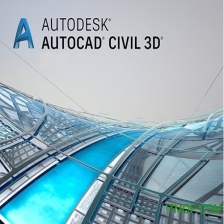
 本文详细介绍了使用AutoCAD Civil 3D进行道路设计的步骤,从创建装配到制作边坡,涵盖了路线、纵断面、曲面及部件等关键概念。并解释了道路对象的分类及其在设计过程中的作用。
本文详细介绍了使用AutoCAD Civil 3D进行道路设计的步骤,从创建装配到制作边坡,涵盖了路线、纵断面、曲面及部件等关键概念。并解释了道路对象的分类及其在设计过程中的作用。


















 被折叠的 条评论
为什么被折叠?
被折叠的 条评论
为什么被折叠?










